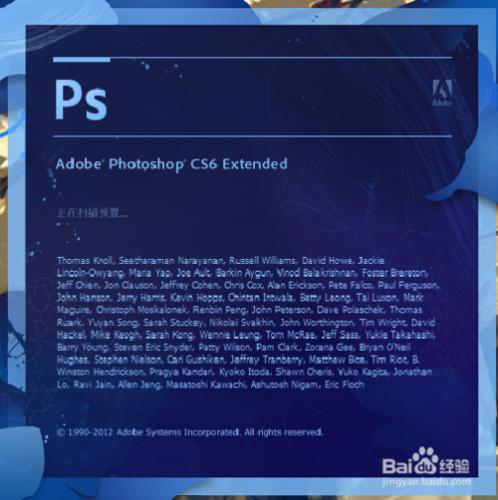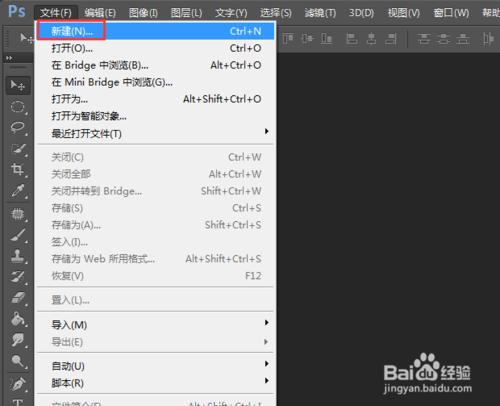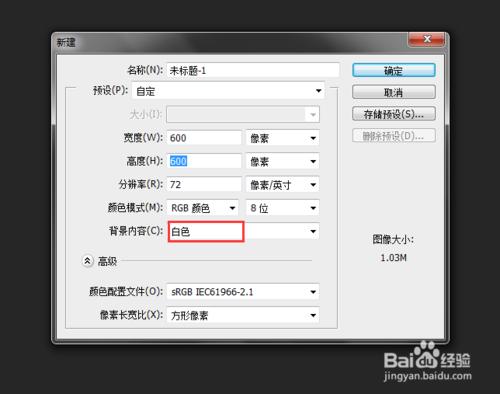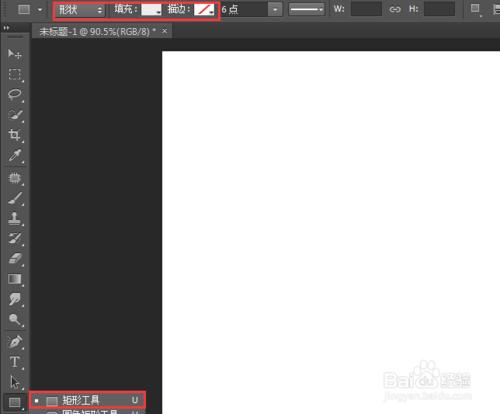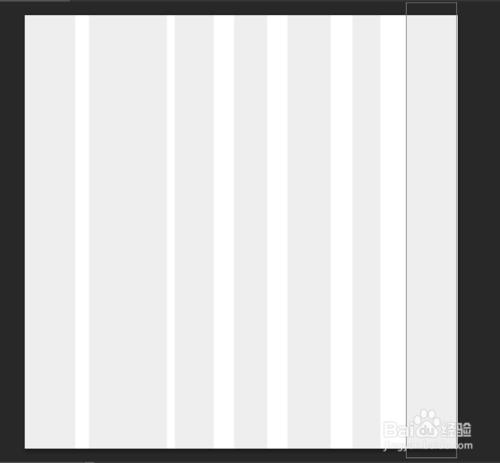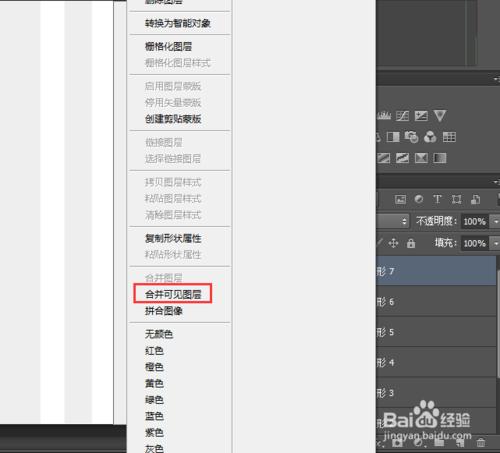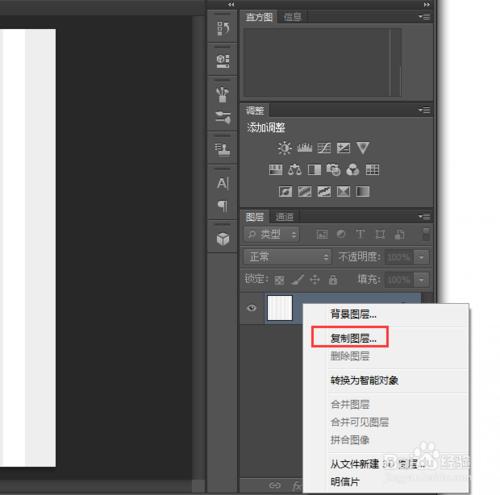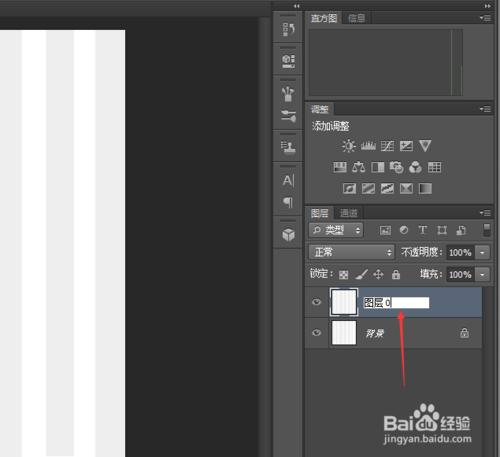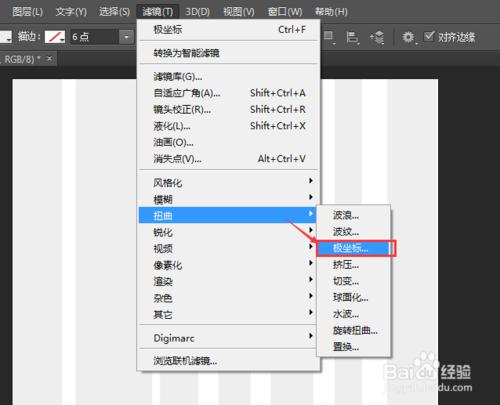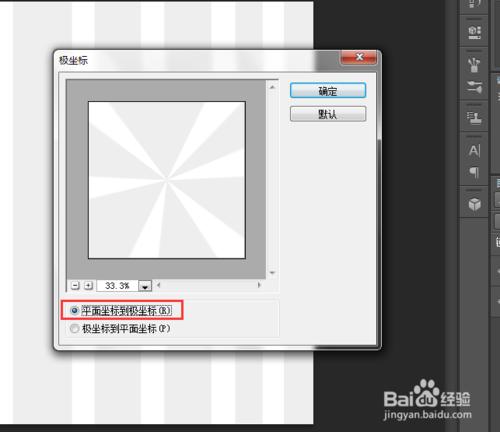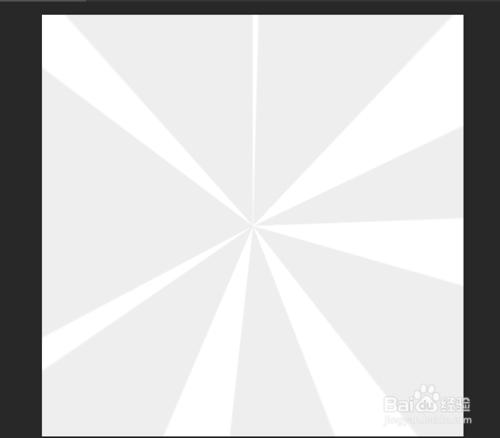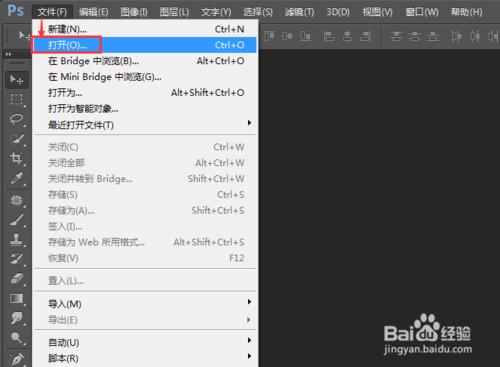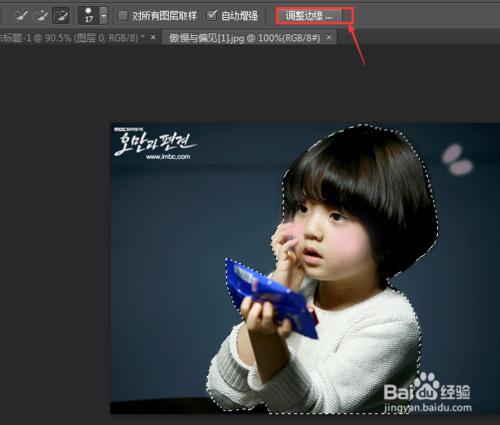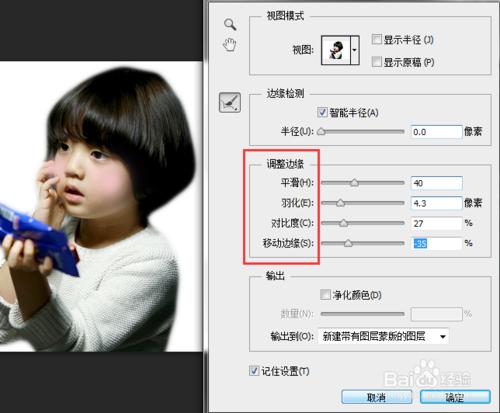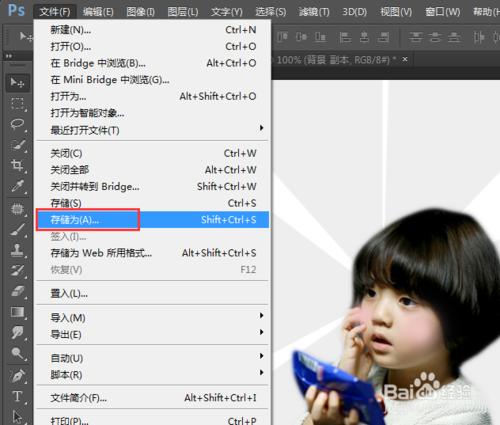海報有時候為了製造一些酷炫的效果,會將人物放在一個充滿不規則條紋的背景圖裡,看起來更突出人物。
今天詳細介紹使用 Photoshop 軟件製作不規則條紋背景海報的方法,其他的軟件也不會,就沒事愛倒持這些了,不要見笑哦。
依舊是會在寫經驗的同時,介紹一些CS6常見的會用到的快捷鍵。
工具/原料
Photoshop CS6
電腦
方法/步驟一:不規則條紋背景
打開 Photoshop CS6 軟件,在“文件”這個菜單下點擊【新建】,這時候新建一個600×600像素的白色畫布,文件名稱可以隨意的,最後點擊確定。
“新建”的快捷鍵:Ctrl+N
點擊左側工具欄的【矩形工具】,在“形狀”狀態下,設置自己喜歡的填充顏色,描邊設置為“無”,我沒有試過加描邊畫圖,有空可以試試。
然後就可以用鼠標拖動在畫布上畫矩形了,儘量畫長點,寬度可以隨意定,畫不規則寬度的條紋,最後做出來的效果會更明顯的。
畫條紋的時候也可以不斷變換顏色,但是不要太花哨了。
接下來,右擊圖層選擇【合併可見圖層】,將所有的圖層合成一個圖層。
然後右擊選擇【複製圖層】,或者使用組合鍵“Ctrl+J”直接複製圖層,雙擊圖層可以激活輸入框改圖層的名稱。
打開“濾鏡”菜單,點擊“扭曲”選項裡的【極座標...】,直接默認為【平面座標到極座標】,點擊確定。
(最後不規則條紋背景效果如圖)
方法/步驟二:人物摳圖
接下來就是把人物從原圖裡摳出來放到不規則條紋背景裡了。
點開“文件”菜單,點擊【打開】命令打開一張想要製作水晶球效果的圖片。
“打開”的快捷鍵:Crtl+O
接著就可以點擊工具欄的【快速選擇工具】,調整畫筆大小,左擊人物部分做摳圖選區,多餘的部分可以使用上面帶“-”號的畫筆擦除就可以了。
然後點擊【調整邊緣...】,去除一些毛邊什麼的,可以讓摳出來的人物看起來自然點。
調整邊緣,可以在預覽狀態下,調整平滑、羽化、對比度和移動邊緣,感覺合適了可以點擊確定完成。
方法/步驟三:不規則條紋海報
如果不滿意人物圖的位置和大小,這時候可以按組合鍵“Ctrl+T”進入“自由變換”的編輯狀態,對圖片的大小和位置進行調整,鼠標拖動各個邊角就可以改變圖片的大小,也可以調整圖片的位置(不規則條紋中心處或者隨意)。
按“Shift”拖動鼠標可以同比例變換圖片的大小,不會變形,點擊右上角的對勾完成自由變換操作。
最後,完成所有的操作,就可以打開“文件”菜單,點擊【存儲為】保存圖片,一定要記得保存到容易找到的位置。
“存儲為”的快捷鍵:Shift+Ctrl+S
(效果圖)
注意事項
PS 做不規則條紋的時候,可以適當有點自己的風格。
條紋一定要畫長點,要不最後濾鏡出來的條紋就沒法充滿畫布,不好看。